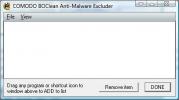Veiledning til Windows 8.1 Boot To Desktop og andre navigasjonsalternativer
Selv om ikke mye har endret seg i Windows 8.1, så vil det si den generelle designfilosofien til OS, mennesker er fremdeles ganske glade for å prøve ut den nyeste versjonen på grunn av de nye funksjonene og forbedringene som er lagt til av Microsoft. Helt siden vi fikk tak i oppdateringen, har vi undersøkt alle Windows 8.1 i dekningen vår, så det kan være lurt å holde en oversikt over den. Fortalte vi deg at i tillegg til å bringe tilbake Start-knappen, lar Windows 8.1 deg også starte direkte til skrivebordet nå? I dette innlegget skal vi dekke funksjoner som boot to desktop, samt forskjellige andre alternativer som finnes i det nylig introduserte i Navigasjonen. fanen i dialogboksen Egenskaper for oppgavelinjen som gjør det mulig å deaktivere de øverste varme hjørnene, bruke skrivebordsbakgrunnen på startskjermen og mye mer.
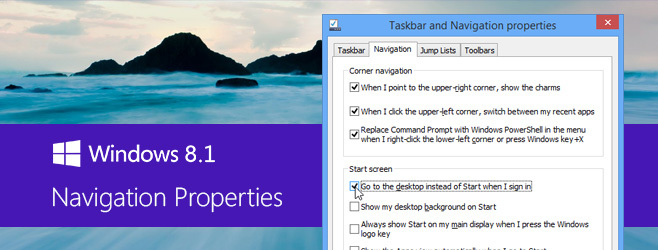
De nye navigasjonsalternativene gitt i Windows 8.1 er så fulle av overraskelser at vi ikke kunne holde hestene våre på å utforske dem alle. Du får tilgang til dem ved å velge ‘Oppgavelinje og navigasjonsegenskaper’ fra høyreklikk-kontekstmenyen på oppgavelinjen, og deretter gå til fanen ‘Navigering’. La oss nå se på alle disse alternativene i detalj.

Deaktiver varme hjørner øverst til venstre og høyre
Noe av det som mange stasjonære og bærbare PC-brukere synes var mest frustrerende i Windows 8 var de varme hjørnene som automatisk ville få opp navigasjonskontroller og sjarm linjen når musepekeren vil komme dit, uavhengig av om du tok den dit for formålet eller bare for å få tilgang til en knapp eller et område i den nåværende aktive appen eller vinduet. Windows 8.1 fikser dette ved å la deg deaktivere begge de øvre varme hjørnene på skjermen, som var tidligere mulig ved bruk av registertilpasninger eller bare tredjepartsapper.
De to første alternativene som er tilgjengelige i delen "Hjørnenavigering" i Navigasjonsfanen lar deg enkelt aktivere eller deaktiver det øverste høyre hjørnet (for å vise sjarmene) og det øvre til venstre (for å vise app-bytte grensesnitt).
Åpne PowerShell i stedet for ledetekst fra Win + X-menyen
Du kan også angi at Windows alltid skal åpne PowerShell i stedet for ledeteksten når du starter den fra Power User-menyen som vises når du høyreklikker på Start-knappen eller trykker på Vinn + X.

For å lære mer om denne menyen og hvordan du tilpasser den, sjekk innlegget vårt på tilpasse Win + X-menyen. Du kan også legg til Win + X-menyen i Windows 7 og Vista.
Start til skrivebord eller startskjerm
Windows 8.1 lar nå brukere velge om de vil starte direkte på Desktop eller Start-skjermen fra en kald start. Mange mennesker avsky den tvungne oppstartsfilen til Start Screen-funksjonen i Windows 8, og ba mange utviklere lage apper spesielt for å endre dette. Heldigvis har Microsoft nå integrert denne funksjonen direkte i OS.
Du finner det nevnte alternativet under 'Start-skjermen' i Navigasjon-fanen som 'Gå til skrivebordet i stedet for Start når jeg logger på'.
Bruk skrivebordsbakgrunn på startskjermen
I Windows 8 var bakgrunnsalternativene på startskjermen begrenset til noen få bilder i vanlig farge, og krevde at du stoler på tredjepartsapper som f.eks. Decor8 for å bytte til et bilde du ønsker. Nå kan du velge å vise det nåværende skrivebordsbakgrunnen som bakgrunnsbilde på Start-skjermen ved å aktivere alternativet 'Vis skrivebordsbakgrunnen på Start'.
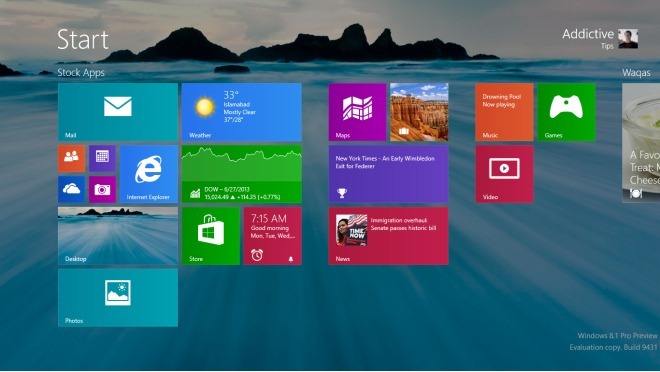
Denne funksjonen gir enhetlighet mellom skrivebordet og startskjermen bakgrunn, som ser veldig fin ut og overvinner følelsen av å veksle mellom to radikalt forskjellige miljøer.
Vis alltid startskjerm på hovedskjerm
Hvis du har konfigurering av flere skjermer, kan du nå stille inn startskjermen for å alltid vises på den primære skjermen når du trykk på Win-tasten ved å aktivere "Vis alltid Start på hovedskjermen når jeg trykker på Windows-logotasten". alternativ.
Lag startknapp Vis "Alle apper" -visning som standard (i stedet for startskjerm)
Windows 8.1 kommer med en fantastisk visning av alle apper som du kan få tilgang til ved å klikke på det lille pekepunktet nederst til venstre på startskjermen. Hvis du vil at visningen automatisk skal vises i stedet for standard Start-skjermen hver gang du trykker på Start-knappen, aktiverer du alternativet ‘Vis appvisningen automatisk når jeg går til Start’.

Som standard søker du bare etter apper mens du er på appene. Hvis du vil angi at det skal søke i alt, det vil si hvordan søk på Start-skjermen fungerer, vil alternativet ‘Søk overalt i stedet for bare appene mine når jeg søker fra appvisningen’ gjøre det.
Til slutt er det et alternativ her som viser desktop-apper først i appvisningen når de er sortert etter kategori.
Totalt sett har Microsoft gjort en fantastisk jobb med å adressere manglene i Windows 8 i Windows 8.1, og brakt tilbake mange manglende funksjoner som aldri burde blitt fjernet, og legge til nye for å forbedre brukeropplevelsen din vesentlig.
Søke
Siste Innlegg
Last ned og administrer Torrenter på din Windows RT nettbrett med Torrex
Med mindre du bor i en hule, bør ikke betegnelsen BitTorrent virke ...
ImBatch: Lag og lagre batchbilde Endre størrelse på og endre navn på oppgaver
Hvis du har flere bilder til disposisjon, og du vil endre størrelse...
Hvordan komprimere og passordbeskytte filer i Windows XP
Vil du kryptere filene dine uten å installere en tredjeparts applik...